Află parola wifi la care ești conectat pe PC sau laptop. Vom vorbi despre cum se află parola la Wi-Fi cu ajutorul unui PC sau laptop. Cu ajutorul acestui articol veți învăța cum să aflați parola voastră la WiFi, nu a vecinului.

Când nu reușiți să vă amintiți parola la rețeaua Wi-Fi poate fi o experiență destul de frustrantă. Din fericire, există câteva modalități rapide de a afla parola. Iar pentru a face acest lucru simplu și rapid, citiți cu atenție acest articol.
Află parola wifi la care ești conectat
Dacă aveți un computer cu Windows 10 conectat la rețea, atunci există o modalitate ușoară de a afla parola la rețeaua WiFi.
Deschideți meniul Start, apoi faceți clic pe pictograma Settings (cea care arată ca o roată dințată) în colțul din stânga jos al ecranului, apoi în pagina următoare selectați Network & Security.
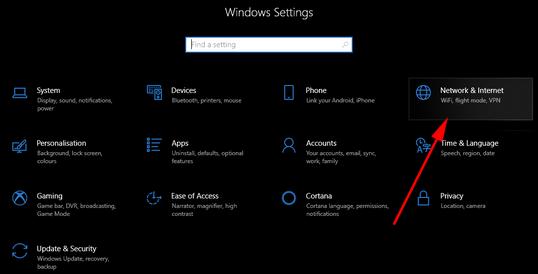
Faceți clic pe rubrica Status în coloana din stânga, apoi în panoul principal va trebui să derulați în jos până când veți vedea opțiunea pentru Network and Sharing Centre. Faceți clic pe această opțiune.
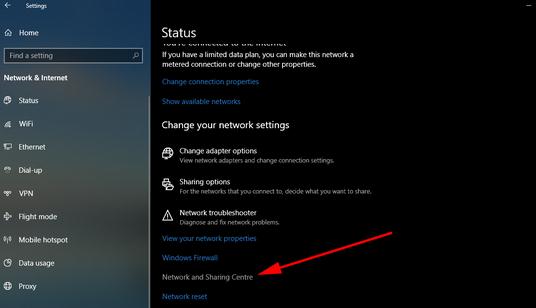
Apoi se va deschide pagina de Control Panel care afișează conexiunile de rețea active, pentru a găsi o rețea Wi-Fi, faceți clic pe legătura afișată lângă Connections: care va deschide o casetă de dialog cu mai multe detalii.
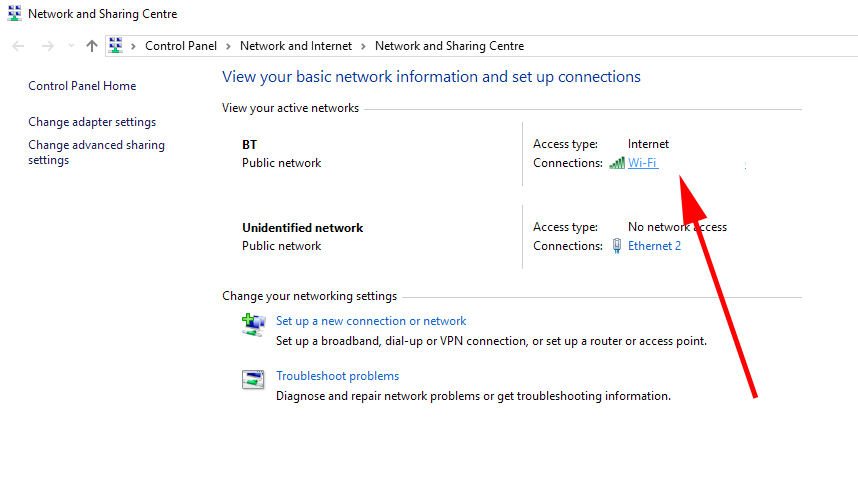
Faceți clic pe caseta marcată Wireless Properties, apoi selectați fila Security.
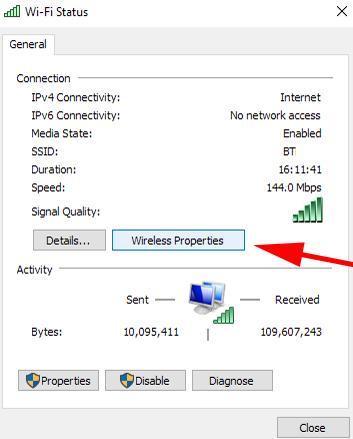
Veți vedea că câmpul cheie de securitate a rețelei este blocat, deci bifați caseta Show characters pentru a afișa parola.
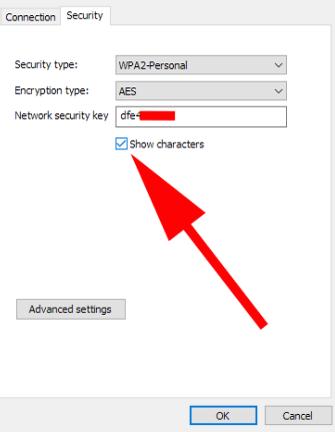
Dacă nu știți cum se transformă laptopul într-un router Wireless pentru a conecta mai multe dispozitive simultan la rețeaua wireless, avem un articol dedicat acestui subiect aici. Transformă laptopul în router wireless Windows 10/8/7.
Iar dacă nu știți dacă routerul sau laptopul suportă rețeaua 5GHz, avem un articol care vă poate fi de folos aici. Cum folosești Wi-Fi de 5GHz pe laptop.